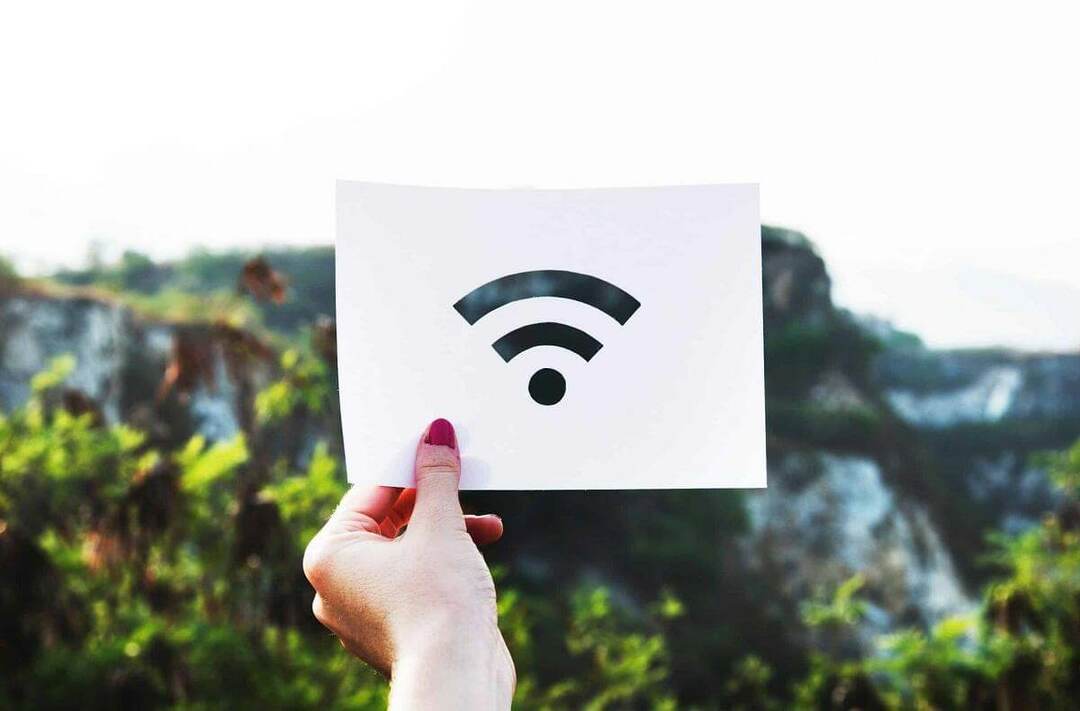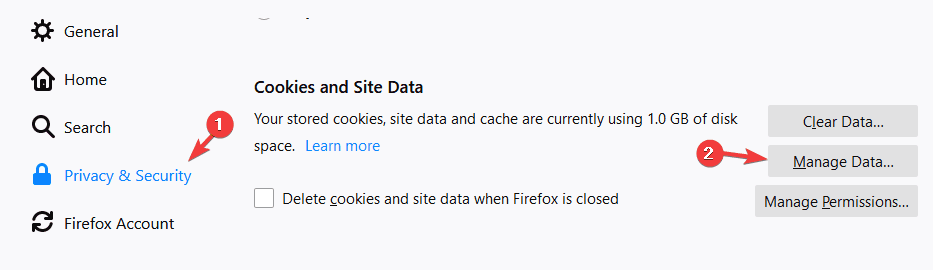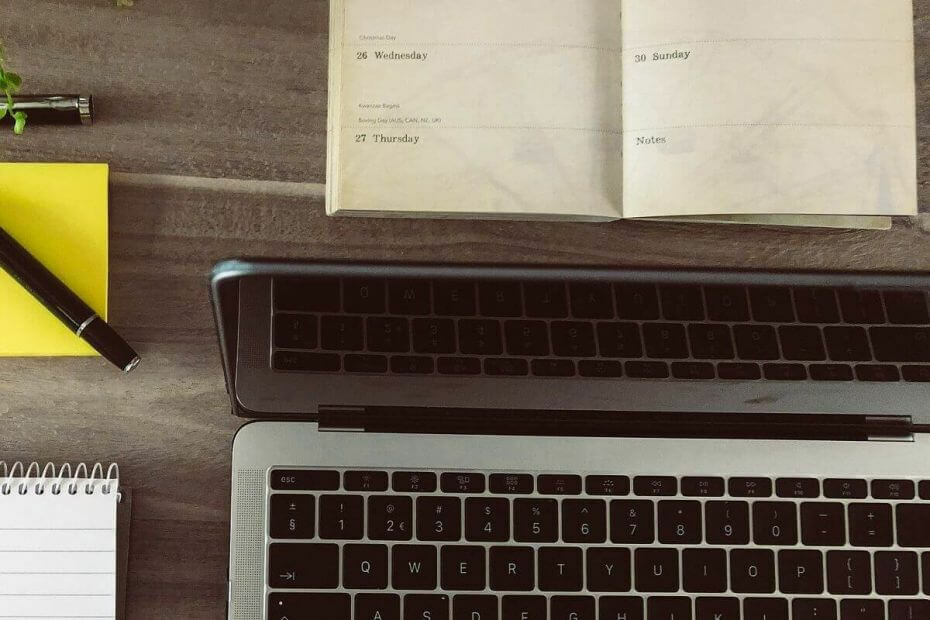
यह सॉफ़्टवेयर सामान्य कंप्यूटर त्रुटियों की मरम्मत करेगा, आपको फ़ाइल हानि, मैलवेयर, हार्डवेयर विफलता से बचाएगा और अधिकतम प्रदर्शन के लिए आपके पीसी को अनुकूलित करेगा। पीसी की समस्याओं को ठीक करें और 3 आसान चरणों में अभी वायरस निकालें:
- रेस्टोरो पीसी रिपेयर टूल डाउनलोड करें जो पेटेंट प्रौद्योगिकी के साथ आता है (पेटेंट उपलब्ध यहां).
- क्लिक स्कैन शुरू करें Windows समस्याएँ ढूँढ़ने के लिए जो PC समस्याएँ उत्पन्न कर सकती हैं।
- क्लिक सभी की मरम्मत आपके कंप्यूटर की सुरक्षा और प्रदर्शन को प्रभावित करने वाली समस्याओं को ठीक करने के लिए
- रेस्टोरो द्वारा डाउनलोड किया गया है 0 इस महीने पाठकों।
DirectX का यह संस्करण Windows के इस संस्करण के साथ संगत नहीं है संदेश आमतौर पर तब प्रकट होता है जब आपके पीसी के ऑपरेटिंग सिस्टम को बदल दिया गया था या अपडेट किया गया था, या उस स्थिति में जब आपके द्वारा उपयोग किए जा रहे DirectX के संस्करण के साथ कोई विरोध हो।
यह आपको अपने पसंदीदा गेम चलाने से रोक सकता है और आपके पीसी के उपयोग के तरीके को भी प्रभावित कर सकता है। इन्हीं कारणों से आज के इस लेख में हम इस समस्या से निपटने के सर्वोत्तम तरीके पर चर्चा करेंगे। यह कैसे करना है, यह जानने के लिए आगे पढ़ें।
यदि DirectX मेरे Windows के संस्करण के साथ संगत नहीं है तो क्या करें?
1. जांचें कि क्या आपका एंटीवायरस या विंडोज डिफेंडर फ़ायरवॉल एक्सेस को रोक रहा है
- पर क्लिक करें Cortana आपके टास्कबार के अंदर खोज बॉक्स मिला।
- प्रकार फ़ायरवॉल -> ऊपर से पहला विकल्प चुनें।
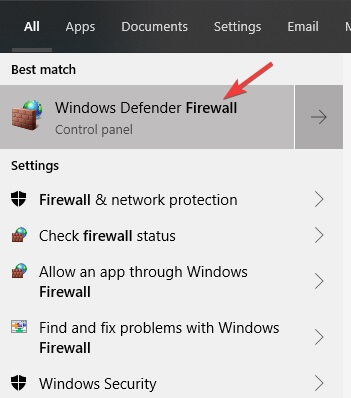
- के अंदर फ़ायरवॉल सेटिंग्स -> विकल्प चुनें विंडोज डिफेंडर फ़ायरवॉल के माध्यम से किसी ऐप या फीचर को अनुमति दें (आपकी स्क्रीन के बाईं ओर पाया गया).
- निम्न को खोजें एक्टिवेक्स सूची के अंदर -> सुनिश्चित करें कि सभी कनेक्शनों की अनुमति है।
- सहेजें सेटिंग्स और विंडो बंद करें।
ध्यान दें: यदि आप किसी तृतीय-पक्ष एंटीवायरस से फ़ायरवॉल सेवा का उपयोग करते हैं, तो आपको वहां भी कनेक्शन की अनुमति देनी होगी।
2. एक पेशेवर टूल का उपयोग करके रजिस्ट्री त्रुटियों के लिए स्कैन करें
एक विश्वसनीय तृतीय-पक्ष पीसी मरम्मत उपकरण एक उन्नत स्कैन कर सकता है और मिनटों के भीतर सभी रजिस्ट्री समस्याओं का पता लगा सकता है। हम आपके इंस्टॉल किए गए ऐप्स और कंप्यूटर के प्रदर्शन पर नज़र रखने के लिए इस प्रकार के सॉफ़्टवेयर का उपयोग करने की अत्यधिक अनुशंसा करते हैं।
क्षतिग्रस्त फ़ाइलों को बदलना आपके OS की स्थिरता के लिए समान रूप से महत्वपूर्ण है। एक बारीकी से निगरानी और स्वस्थ विंडोज रजिस्ट्री आपको एक त्रुटि मुक्त अनुभव प्रदान करेगी।
रेस्टोरो आपके पीसी के मुद्दों का पूरा स्कैन करता है और कुछ ही क्षणों में एक संपूर्ण सिस्टम निदान प्रदान करता है। उपकरण खराब समूहीकृत और/या व्यक्तिगत रजिस्ट्री फ़ाइलों को ठीक करता है जो आपके डिवाइस के प्रदर्शन को प्रभावित करते हैं और समझौता किए गए रजिस्ट्री मानों को उनकी डिफ़ॉल्ट सेटिंग्स पर पुनर्स्थापित करते हैं।
यहां बताया गया है कि आप यह क्रिया कैसे कर सकते हैं:
- रेस्टोरो डाउनलोड और इंस्टॉल करें.
- रेस्टोरो लॉन्च करें।
- किसी भी सिस्टम स्थिरता के मुद्दों और संभावित मैलवेयर संक्रमणों को खोजने के लिए इसकी प्रतीक्षा करें।
- दबाएँ मरम्मत शुरू करें.
- सभी परिवर्तनों को प्रभावी करने के लिए अपने पीसी को पुनरारंभ करें।
यदि रजिस्ट्री कुंजियों को गंभीर रूप से क्षतिग्रस्त कर दिया गया है, तो आप रेस्टोरो को अपने ऑनलाइन भंडार से उन्हें नए और स्वस्थ लोगों के साथ बदलने की अनुमति दे सकते हैं।
सॉफ्टवेयर आपकी विंडोज रजिस्ट्री को एक अनुकूलित स्थिति में लाता है, जिससे आपके डिवाइस को बिना किसी त्रुटि के ठीक से काम करने में मदद मिलती है।
⇒ रेस्टोरो प्राप्त करें
अस्वीकरण:कुछ विशिष्ट कार्यों को करने के लिए इस कार्यक्रम को मुफ्त संस्करण से अपग्रेड करने की आवश्यकता है।
3. सुनिश्चित करें कि आप DirectX का नवीनतम संस्करण चला रहे हैं
जाँच करने के लिए:
- दबाएँ विन+आर अपने कीबोर्ड पर कुंजियाँ -> टाइप करें dxdiag -> प्रेस दर्ज।
- के नीचे प्रणाली टैब, आप देखेंगे डायरेक्टएक्स संस्करण अपने पीसी पर स्थापित।
- आपके पास DirectX का संस्करण देखें।
डाउनलोड करने के लिए:
- पर क्लिक करें Cortana खोज बॉक्स -> टाइप करें विंडोज़ अपडेट -> ऊपर से पहला विकल्प चुनें।
- के अंदर विंडोज़ अपडेट स्क्रीन -> दबाएं अद्यतन के लिए जाँच बटन।
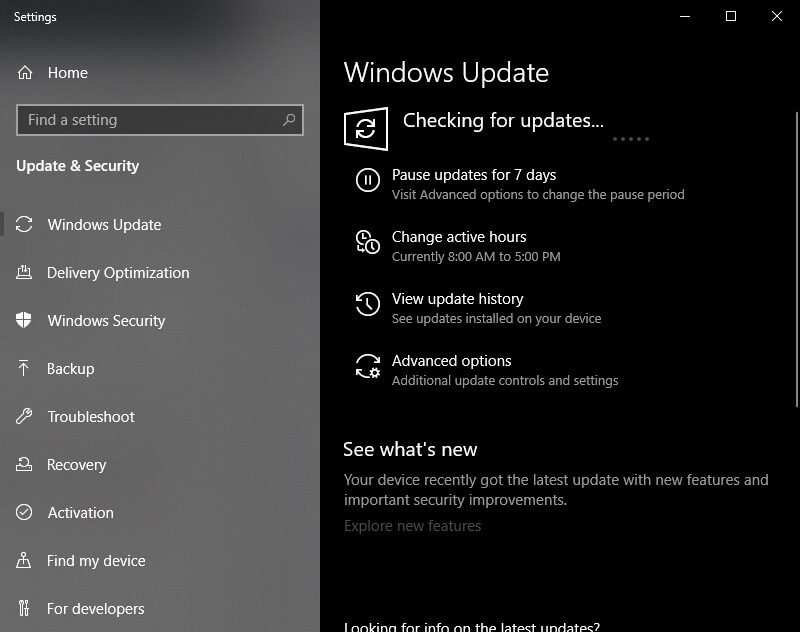
- विंडोज़ स्वचालित रूप से किसी भी डायरेक्टएक्स अपडेट को डाउनलोड और इंस्टॉल करेगा।
- Windows 10 पर DirectX स्थापित नहीं कर सकते? इस गाइड के साथ इसे ठीक करें!
4. PowerShell (व्यवस्थापक) में sfc कमांड चलाएँ
- दबाएँ विन + एक्स अपने कीबोर्ड पर कुंजियाँ -> चुनें विंडोज पॉवरशेल (एडमिन)।
- के अंदर पावरशेल विंडो -> टाइप एसएफसी / स्कैनो -> दबाएँ दर्ज।
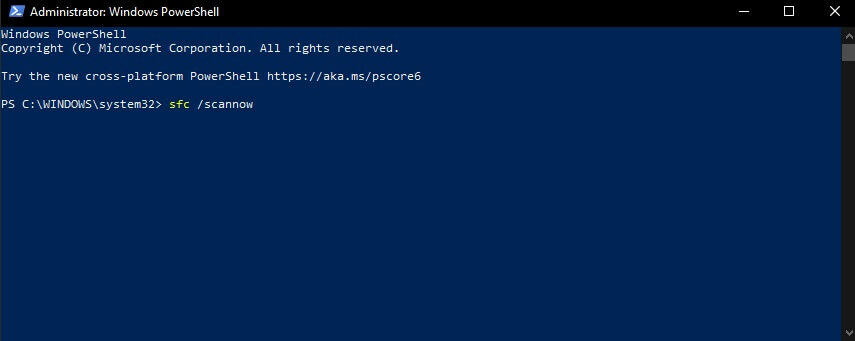
- प्रक्रिया पूरी होने तक प्रतीक्षा करें -> कमांड प्रॉम्प्ट विंडो बंद करें।
- यह देखने की कोशिश करें कि क्या समस्या ठीक हो गई है।
इस लेख में, हमने यह कहते हुए त्रुटि संदेश को हल करने के सर्वोत्तम तरीकों का पता लगाया DirectX का यह संस्करण Windows के इस संस्करण के साथ संगत नहीं है.
कृपया बेझिझक हमें बताएं कि क्या इस गाइड ने नीचे टिप्पणी अनुभाग का उपयोग करके आपकी समस्या को हल करने में मदद की है।
यह भी पढ़ें:
- DirectX 12 अब GPU के प्रदर्शन को बढ़ाने के लिए VRS को सपोर्ट करता है
- DirectX सेटअप: एक आंतरिक सिस्टम त्रुटि हुई [हल]
- आपको DirectX 11.2 केवल विंडोज 8.1 के साथ मिलेगा
 अभी भी समस्याएं आ रही हैं?उन्हें इस टूल से ठीक करें:
अभी भी समस्याएं आ रही हैं?उन्हें इस टूल से ठीक करें:
- इस पीसी मरम्मत उपकरण को डाउनलोड करें TrustPilot.com पर बढ़िया रेटिंग दी गई है (इस पृष्ठ पर डाउनलोड शुरू होता है)।
- क्लिक स्कैन शुरू करें Windows समस्याएँ ढूँढ़ने के लिए जो PC समस्याएँ उत्पन्न कर सकती हैं।
- क्लिक सभी की मरम्मत पेटेंट प्रौद्योगिकियों के साथ मुद्दों को ठीक करने के लिए (हमारे पाठकों के लिए विशेष छूट)।
रेस्टोरो द्वारा डाउनलोड किया गया है 0 इस महीने पाठकों।